起動確認
前回、HDDからSSDに換装した際には、ここで何度か躓き、何度も分解とディスククローンの作成をやり直しましたが、その時の原因はMBRに変更しなかったためでした。
全てのケーブルを元通りに接続しなおして、電源ボタンを入れると「Windowsを起動しています」が表示されて、一度再起動しました。
「また失敗したかな…?」
と思いましたが、何かのバッチ処理が完了されたメッセージが出て、2度目の「Windowsを起動しています」が表示されて、Windowsが起動しまました。再度「ディスクの管理」を開いてみると、予定通り起動ディスクとして読み込まれ、パーティションも想定通りになり、ディスク容量は大幅に拡張されました。
作業を終えて
作業はインストール作業と、それ以外の作業を別々の日に行いましたが、トータルでかかった作業は、記事を書くための画像をキャプチャする時間を入れても1時間ほどだったと思います。
インストールは至ってスムーズに進みましたし、ディスクのクローン作製も30分もあれば問題なくできるでしょう。物理的なSSDの入れ替え作業はパソコン本体の分解のしやすさなどがあるので、一概には言えませんが、通常のデスクトップパソコンなら問題はないと思います。
パソコンの基本的知識があればスムーズに進むと思いますし、基本的に作業中に迷うところはほとんどありませんでした。知識に自信がなくてもわからないところは画面内の「?」を押して、オンラインヘルプページを見れば、説明や解決方法は掲載されていると思いますので、安心して作業ができるでしょう。
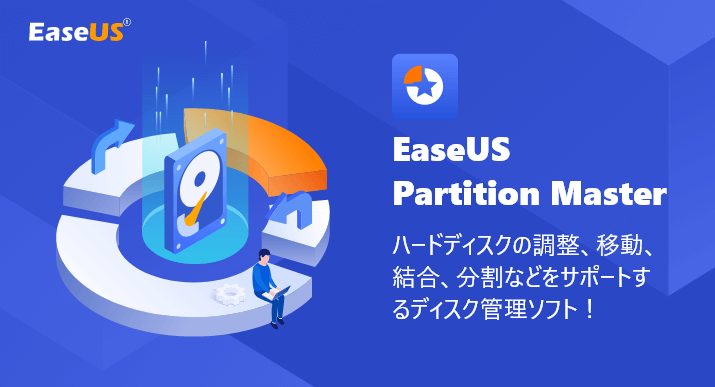
EXT2/3パーティションをリサイズ・移動も可能なので、NASなどのディスクも入れ替えが可能かもしれませんね。SSDが安くなったらオーディオ用のNASであるRockDisk for AudioのHDDをSSDに入れ替えてみるというのもチャレンジしてみてもいいかもしれません。
さて、今まで使っていたSSDについては、どうしようかと考えていましたが、まだノートパソコンでSSD化していないものがあるので、今度はそちらを入れ替えてみてもいいかもしれません。
Her-
↓↓↓関連記事はこの下にあります、引き続きお楽しみください↓↓↓






コメント